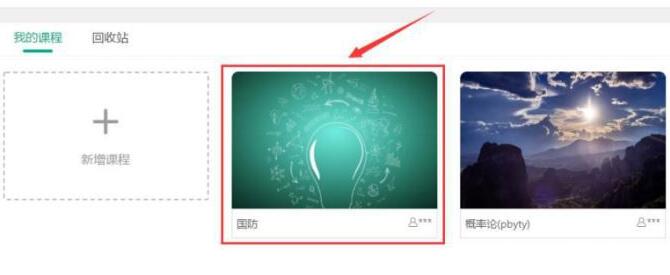2024-04-14 05:15:11 来源:8624软件园 作者:8624软件园
云课堂智慧职教如何创建课程?想必很多小伙伴都不清楚,下面小编就为大家带来具体操作方法,想知道的话就来看看吧。
智慧职教云课堂如何创建课程?云课堂智慧职教创建课程方法
使用教师账号登录系统,进入教师空间页面,查看当前作为主持教师及授课教师的所有课程信息,课程封面的右下角显示该课程的主持教师姓名:
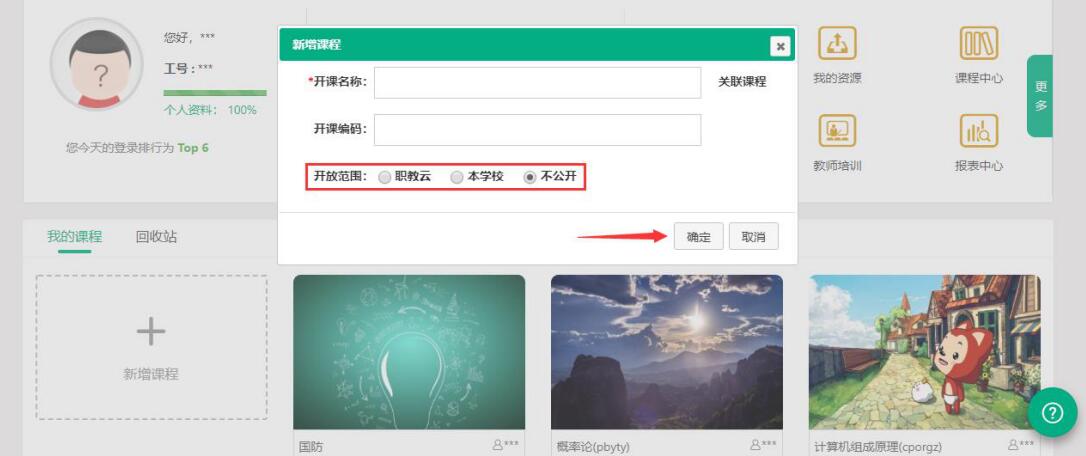
若课程右下角显示的姓名非登陆教师,则该课程为授课课程,不能对课程内容进行设计。
点击新增课程图标创建课程
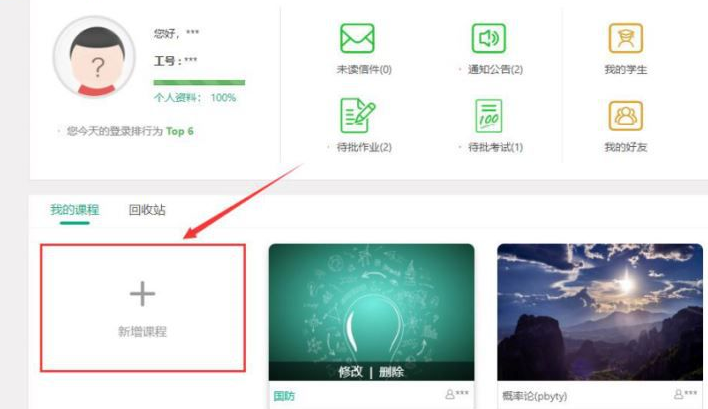
输入课程编码、名称信息,选择开放范围,点击确定进行保存
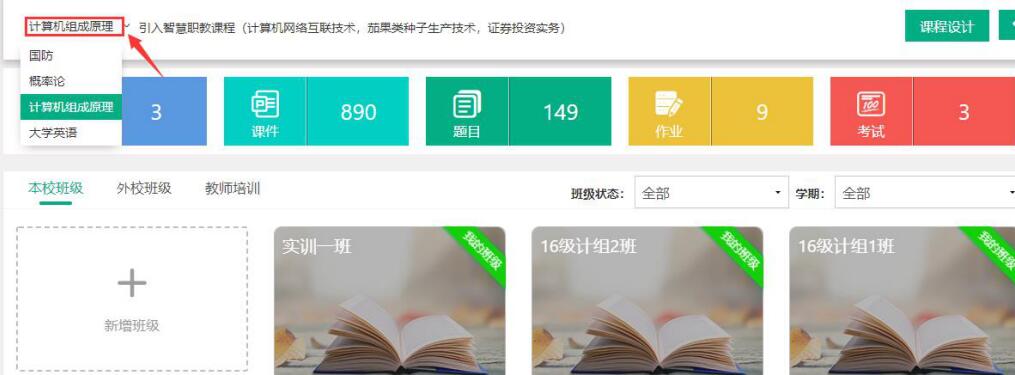
注:开放范围选择“职教云”,该门课程在职教云平台中展示,使用职教云平台的老师都能看;
开放范围选择“本学校”,本校其他教师可以进行查看;
开放范围选择“不公开”,只有该课程下学生可以进行查看;
课程创建成功,页面信息相应更新。